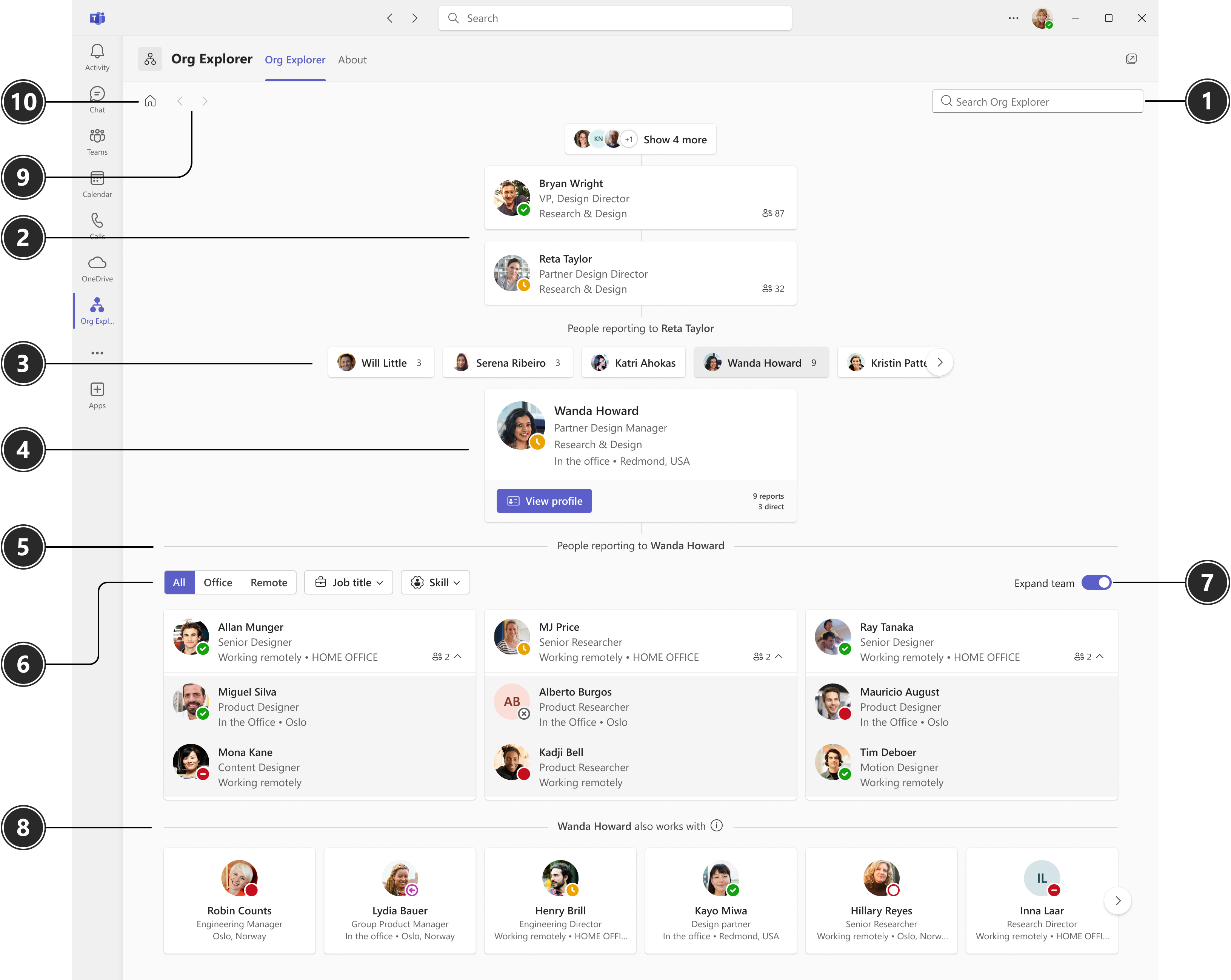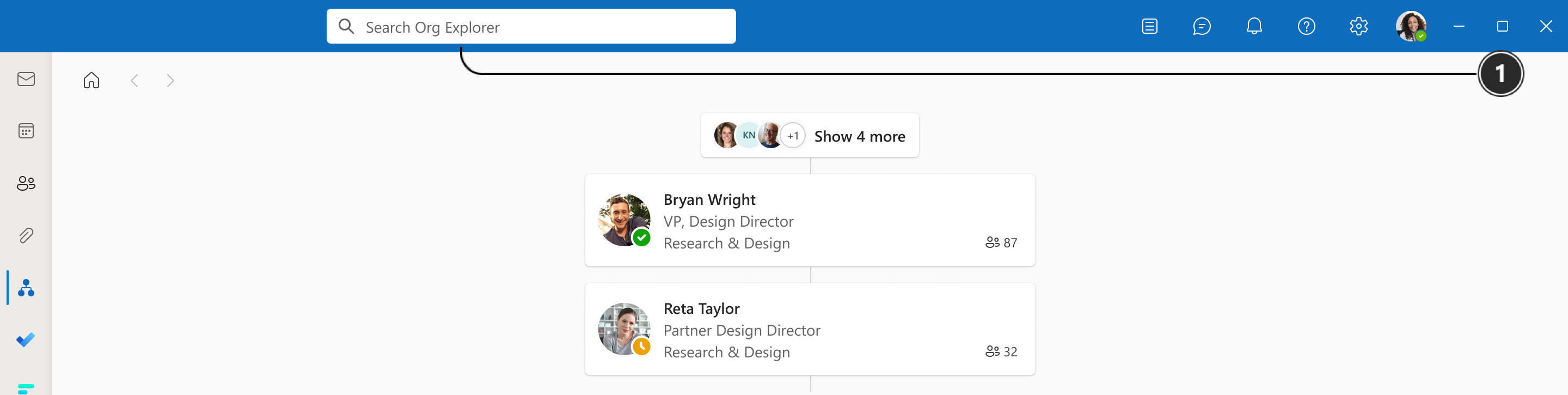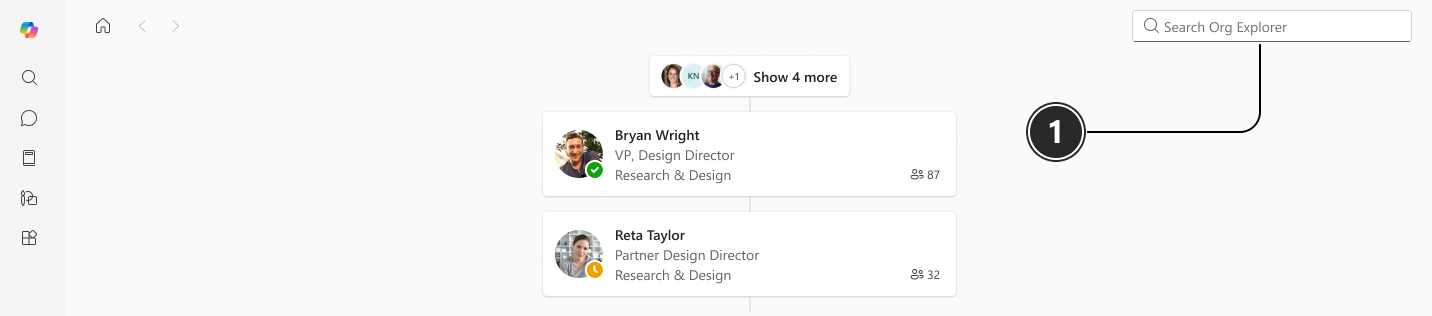Org Explorer giúp bạn trực quan hóa và khám phá cấu trúc nội bộ của công ty, nhóm của công ty và những người xung quanh bạn. Sử dụng hàm tìm kiếm để tìm người và tìm hiểu thêm về họ. Bạn muốn biết thêm về báo cáo cấu trúc trong công ty của mình? Org Explorer mang đến cho bạn tổng quan toàn diện về người quản lý, vai trò, chức danh, đồng nghiệp và nhiều thông tin khác.
Lưu ý: Một số ứng dụng do người quản trị của bạn quản lý. Nếu Org Explorer không khả dụng, trình duyệt này đã bị tắt.
Tính sẵn dùng
Org Explorer được ghim sẵn vào thanh dẫn hướng trong trải nghiệm Outlook. Đối với Teams và Microsoft 365, người dùng sẽ phải thêm Org Explorer từ menu Ứng dụng.
Để mở, hãy chọn Org Explorer
Diện mạo Org Explorer
Diện mạo của Org Explorer khác nhau đôi chút tùy thuộc vào ứng dụng bạn mở trình duyệt.
Đội:
Outlook:
Microsoft 365 Copilot (trước đây là Office):
|
# |
Phần tử |
Hàm |
|
1 |
Tìm kiếm/Con người Chọn |
Trong Teams vàMicrosoft 365 Copilot (trước đây là Office): Nhập tên hoặc bí danh của một người bên trong Bộ chọn Con người và chọn từ các đề xuất xuất hiện. Lưu ý: Trong Teams, hộp tìm kiếm trên thanh công cụ ứng dụng không giới hạn ở Org Explorer. Chúng tôi khuyên bạn nên sử dụng bộ Con người Picker trong Org Explorer trong Teams để đảm bảo bạn đang tìm kiếm cụ thể trong Org Explorer. Trong Outlook: Nhập tên hoặc biệt danh của một người từ hộp tìm kiếm trên thanh công cụ. Đề xuất dựa trên các tương tác gần đây nhất hoặc thường xuyên nhất của bạn với mọi người, cũng như những người bạn làm việc thường xuyên nhất. Tìm kiếm gần đây hoặc lịch sử không được xem xét. |
|
2 |
Chuỗi quản lý |
Chuỗi quản lý cho thấy tất cả các nhà quản lý ở trên người đang tập trung. Số lượng báo cáo sẽ hiển thị ở bên phải người đó. Bạn có thể di chuột qua số đó để xem cả báo cáo trực tiếp và gián tiếp. |
|
3 |
Peers |
Đồng nghiệp là những người báo cáo cho cùng một người quản lý với người đang tập trung. Nếu ngang hàng có người báo cáo cho họ, số lượng báo cáo sẽ hiển thị. Bạn có thể di chuột qua số đó để xem cả báo cáo trực tiếp và gián tiếp. |
|
4 |
Người đang tập trung |
Khi bạn chọn một người trong Org Explorer, trang sẽ hiển thị thông tin tổ chức về họ. Ví dụ: thông tin liên hệ, người quản lý của họ là ai, mọi người báo cáo cho họ và họ cộng tác với ai. Bạn cũng có thể chọn Xem hồ sơ để xem thẻ hồ sơ của họ. |
|
5 |
Con người báo cáo cho |
Con người báo cáo cho người đang tập trung được liệt kê trong phần bên dưới người đó. |
|
6 |
Bộ lọc |
Sử dụng bộ lọc để tinh chỉnh dạng xem. Bạn có thể lọc theo vị trí làm việc, chức danh và kỹ năng. Ghi: Bộ lọc sẽ chỉ hiển thị nếu tổ chức của bạn chọn tham gia chương trình Kỹ Con người năng. |
|
7 |
Mở rộng nhóm |
Sử dụng nút bật tắt để hiển thị/ẩn báo cáo cấp độ tiếp theo. |
|
8 |
Hoạt động với |
Những người trong phần Làm việc với đại diện cho những người có liên quan hoặc làm việc với người đang tập trung vào Org Explorer. Sự liên quan dựa trên các hoạt động như cuộc họp thường gặp, email và các kiểu cộng tác khác. |
|
9 |
Dẫn hướng |
Sử dụng các nút điều hướng để cuộn qua lịch sử duyệt của tổ chức trong Org Explorer trong phiên hiện tại của bạn. Các nút này sẽ kích hoạt sau khi bạn bắt đầu điều hướng bằng cách sử dụng tìm kiếm/bộ chọn hoặc bằng cách bấm vào thẻ. Lưu ý: Các nút này chỉ hoạt động trong phiên hiện tại của bạn. Nếu bạn làm mới trang hoặc bắt đầu một phiên mới, chúng sẽ đặt lại. |
|
10 |
Trang chủ |
Chọn nút Trang chủ để xem sơ đồ tổ chức của riêng bạn và những người xung quanh bạn. Lưu ý: Nếu bạn đang xem Org Explorer trong thẻ hồ sơ, việc chọn nút Trang chủ sẽ tập trung vào người có thẻ hồ sơ mà bạn đang xem. |
Dành cho người quản trị
Ứng dụng Org Explorer khả dụng cho tất cả các đối tượng thuê có giấy phép Enterprise hoặc EDU. Không có quy trình thiết lập cụ thể nào cho Org Explorer. Người quản trị không phải thực hiện bất kỳ cài đặt nào để làm cho nó sẵn dùng cho những người trong tổ chức của họ.
Thông tin tổ chức mà bạn nhìn thấy về những người khác trong Org Explorer đến từ Microsoft Entra ID.
Tìm hiểu thêm về cách làm việc với người dùng trong Microsoft Graph.
Nếu tổ chức của bạn không bao gồm dữ liệu quan hệ người quản lý trong Microsoft Entra ID, người dùng sẽ không thể xem sơ đồ tổ chức trong Org Explorer. Bạn có thể điền dữ liệu từ hệ thống nhân sự của mình thông qua hệ thống cung cấp Microsoft Identity Manager (MIM).
Để tìm hiểu thêm về MIM, hãy xem tin tức và bản cập nhật Microsoft Identity Manager 2016.
Dữ liệu trong phần "Làm việc Với" được dựa trên các mối quan hệ công cộng, như cuộc họp chung, email và các kiểu cộng tác khác. Các thông tin chuyên sâu được API của mọi người trả về.
Để tắt phần Làm việc với, hãy xem mục Tùy chỉnh quyền riêng tư thông tin chuyên sâu về mọi người trong Microsoft Graph.
Người quản trị có thể loại bỏ ứng dụng Org Explorer cho toàn bộ tổ chức của họ bằng cách đi tới Microsoft Quản trị Center > Settings > Integrated aps > Available apps. Trên tab Ứng dụng có sẵn, tìm kiếm Org Explorer và chọn. Trong ngăn Org Explorer , bên dưới Hành động, chọn để Chặn ứng dụng.
Bài viết liên quan
Tìm kiếm một người trong Org Explorer